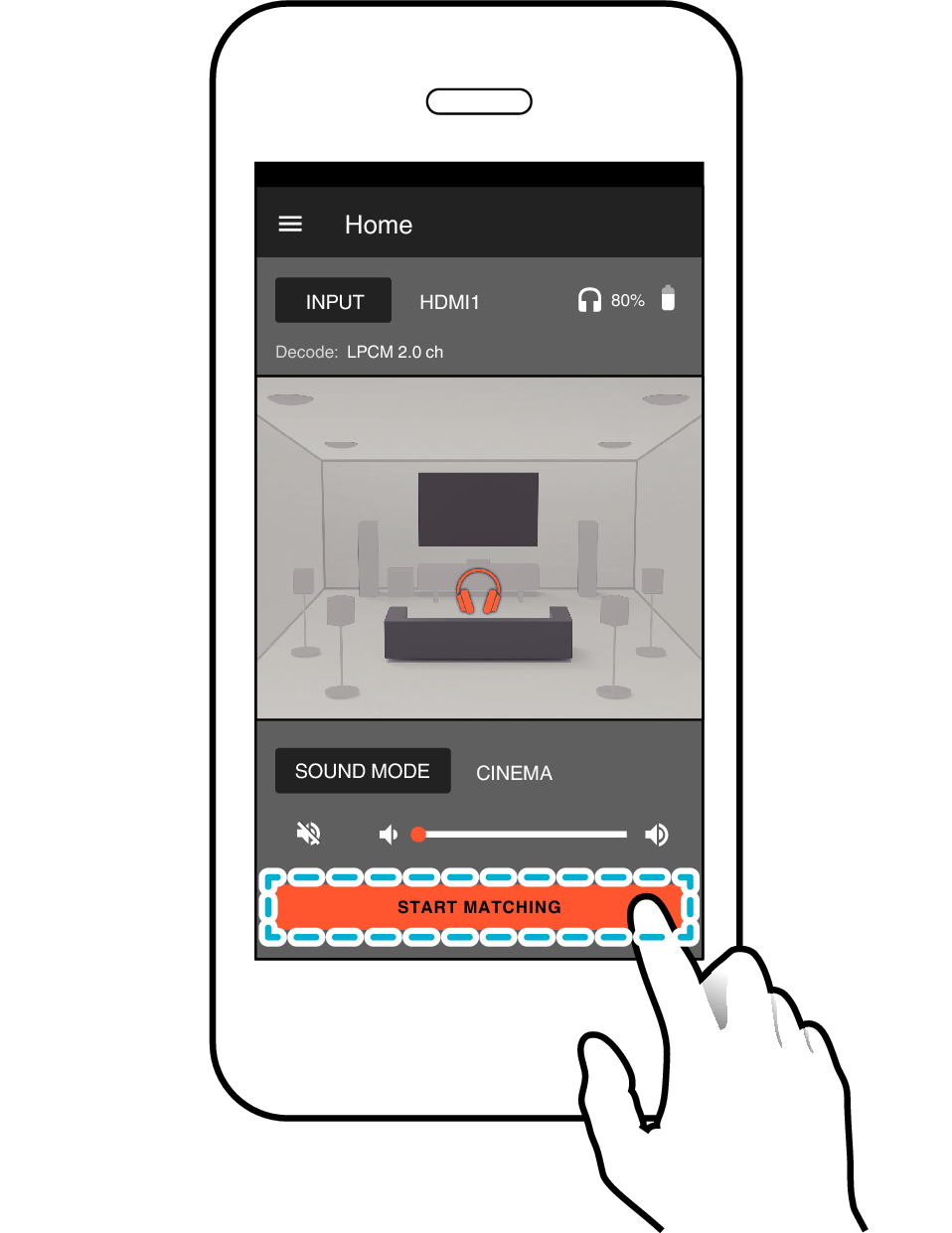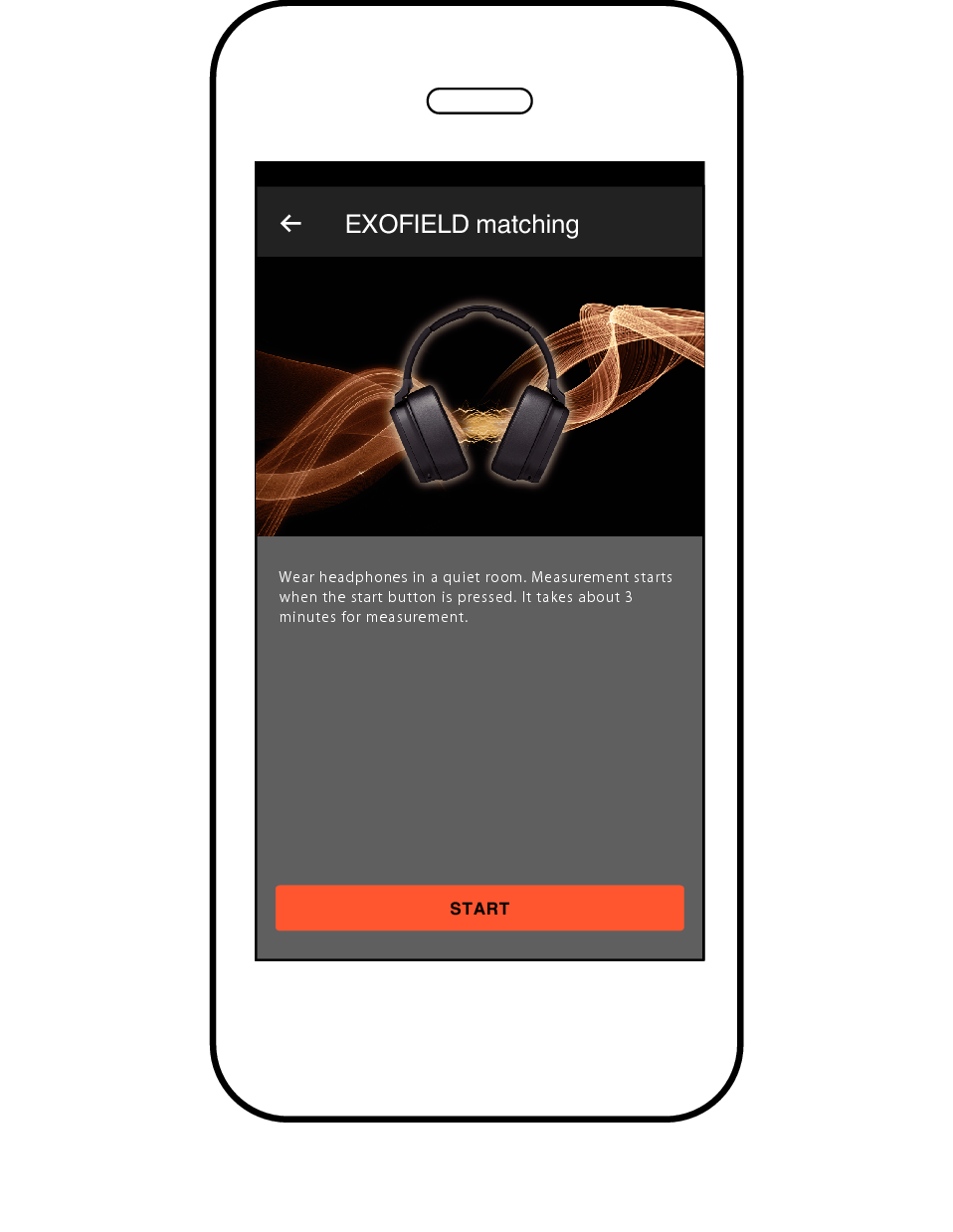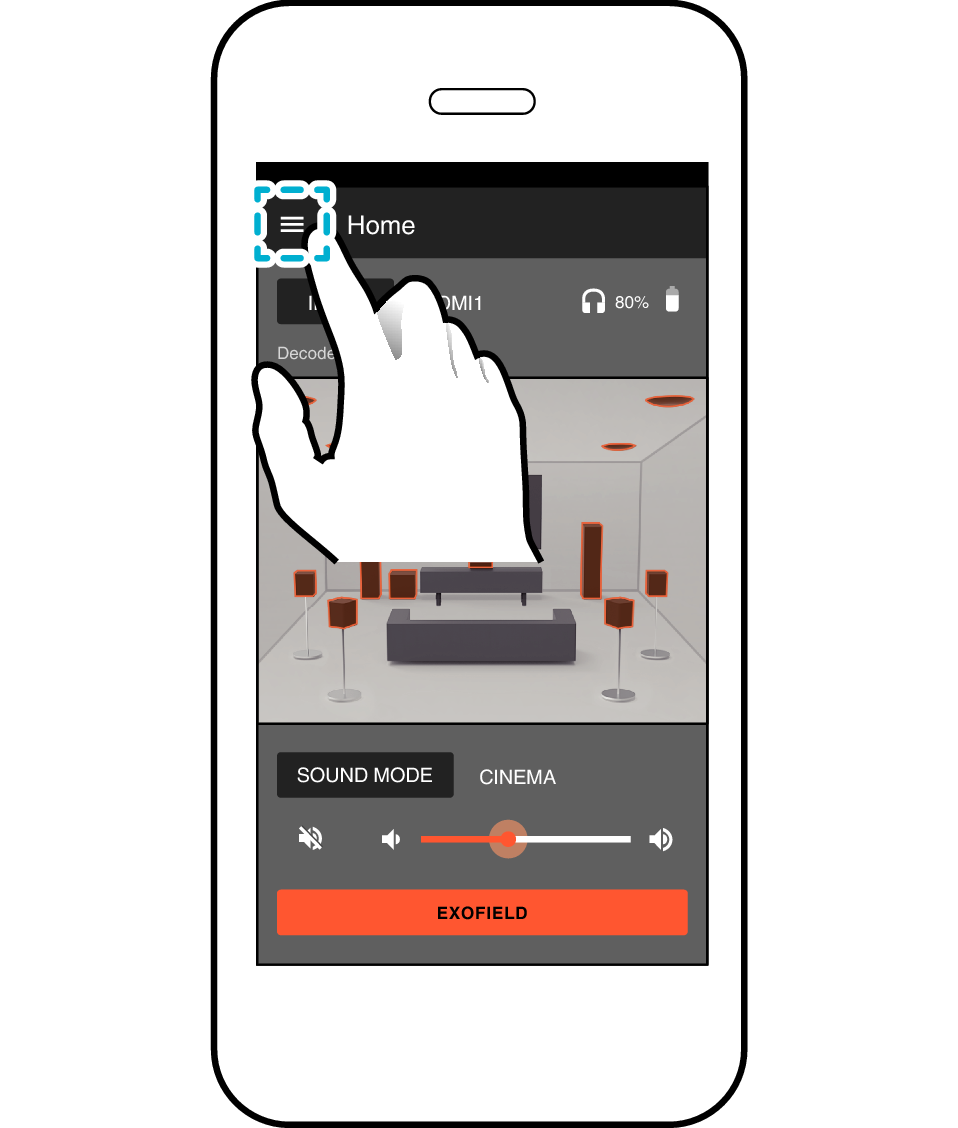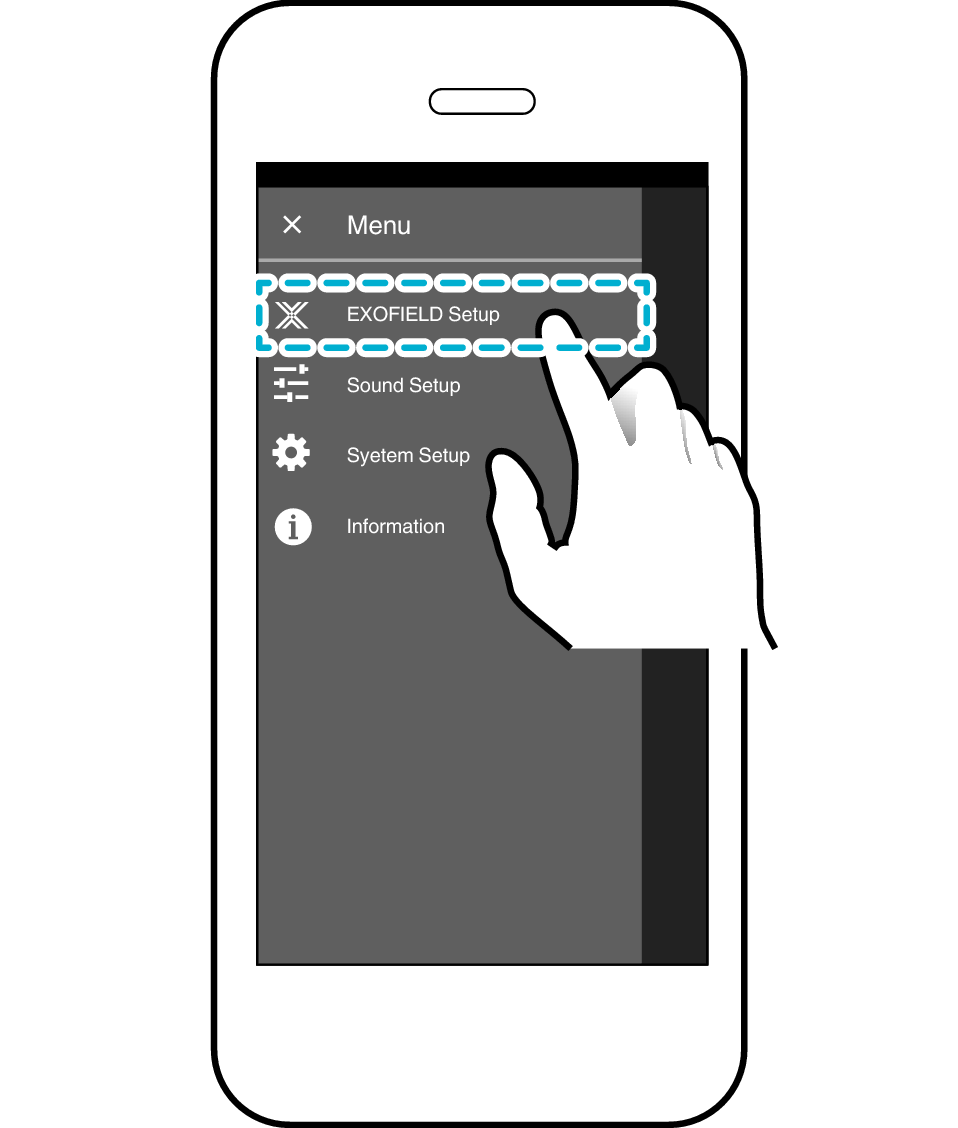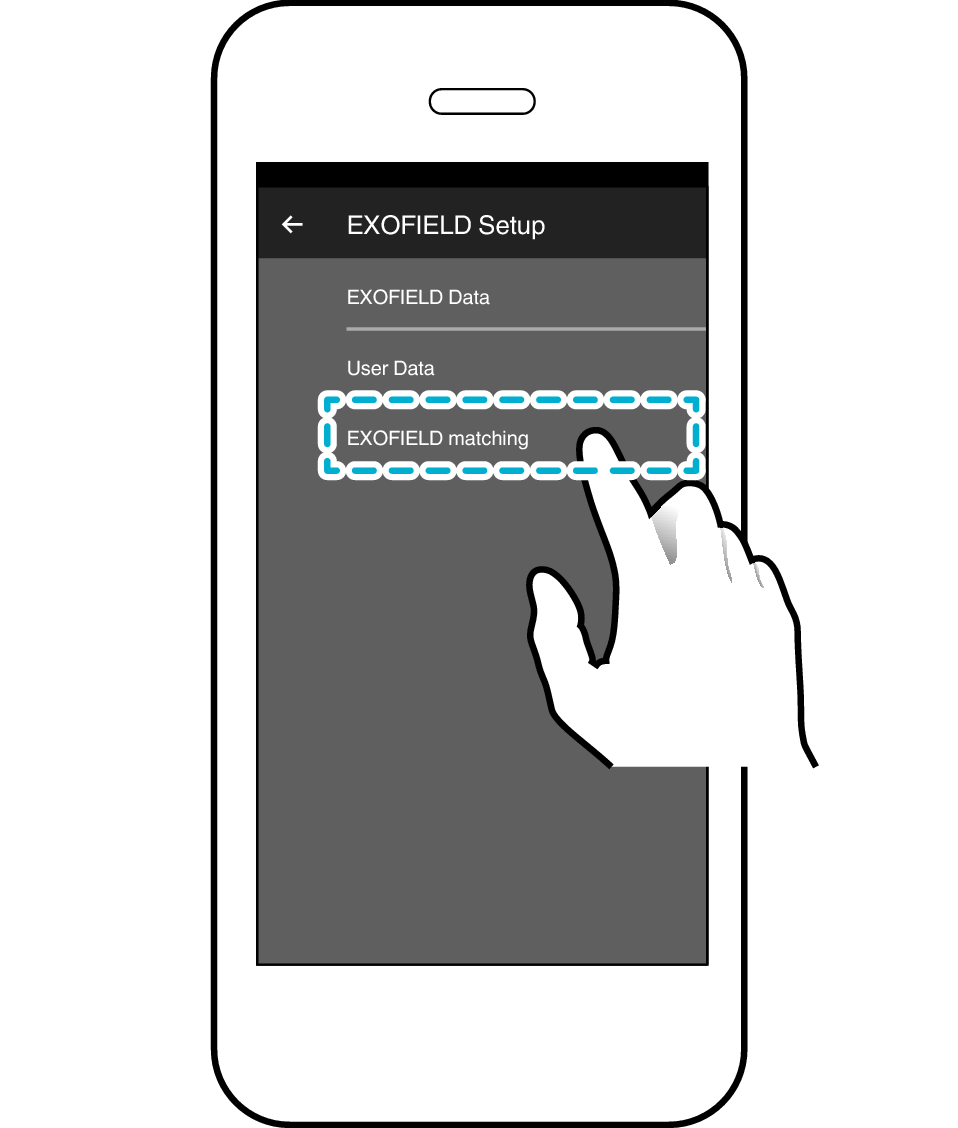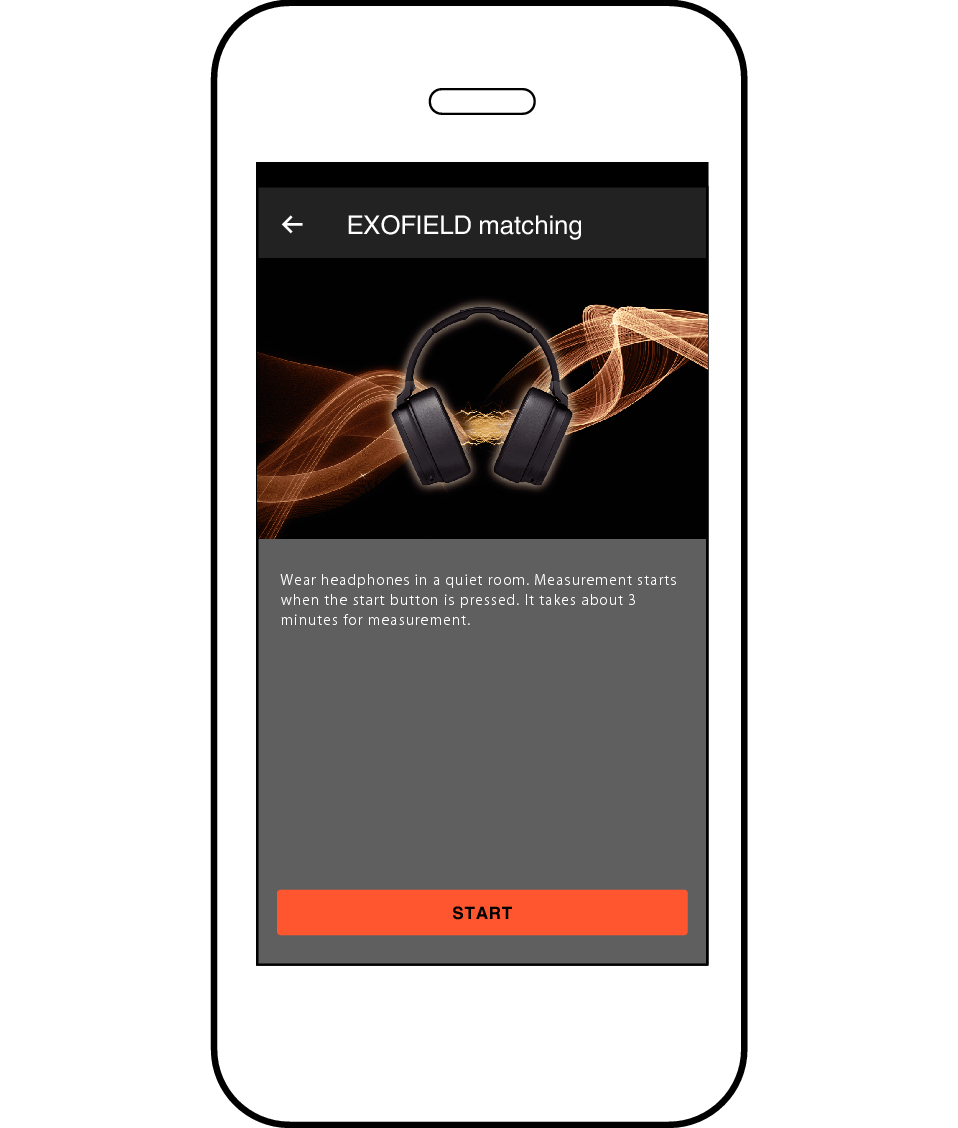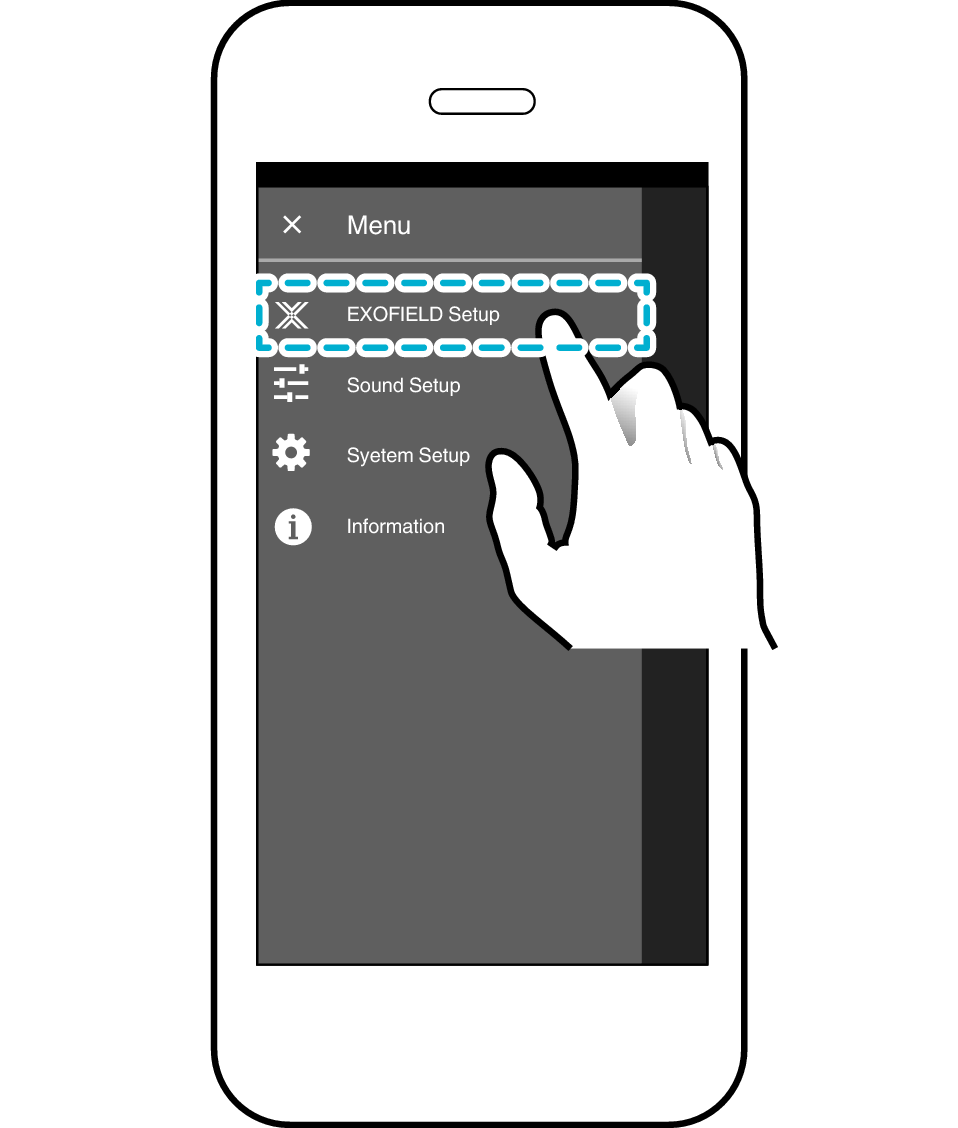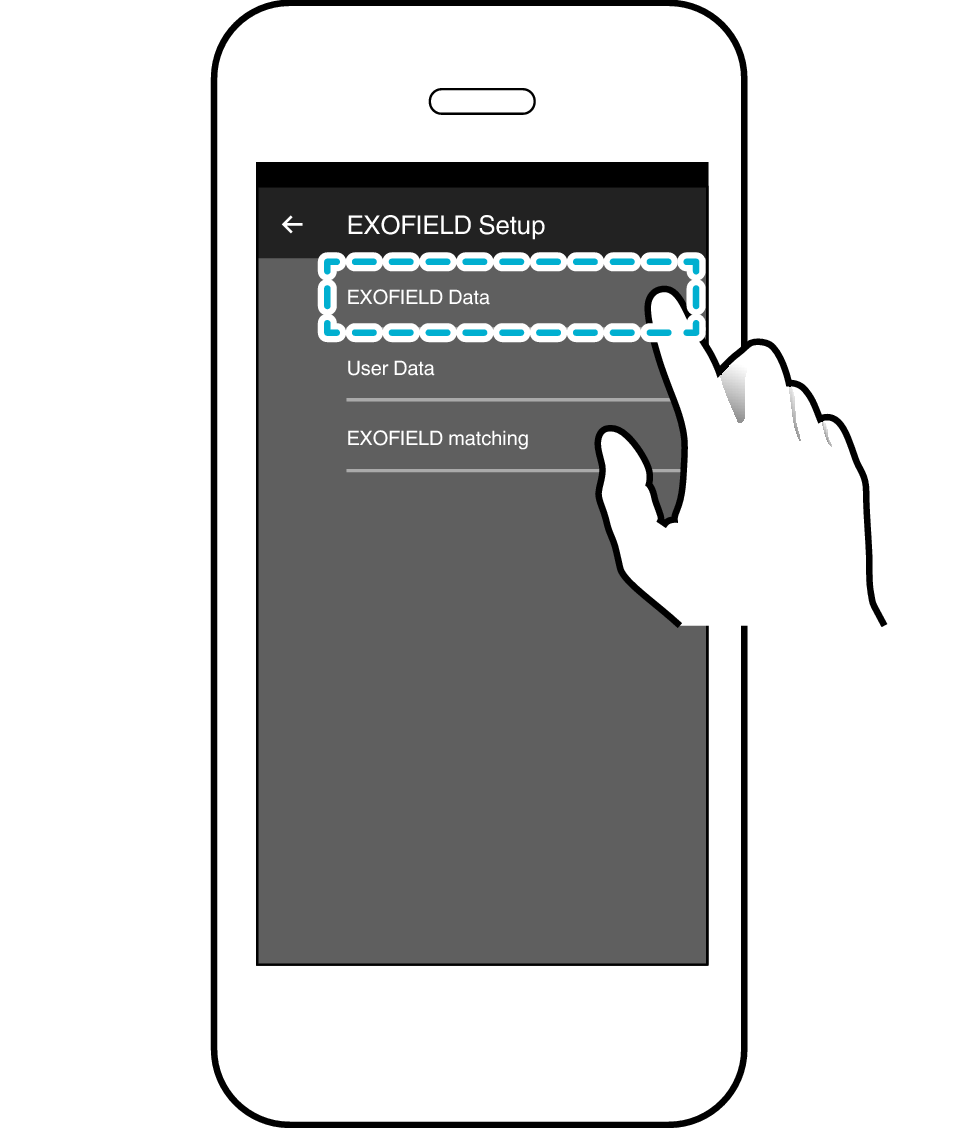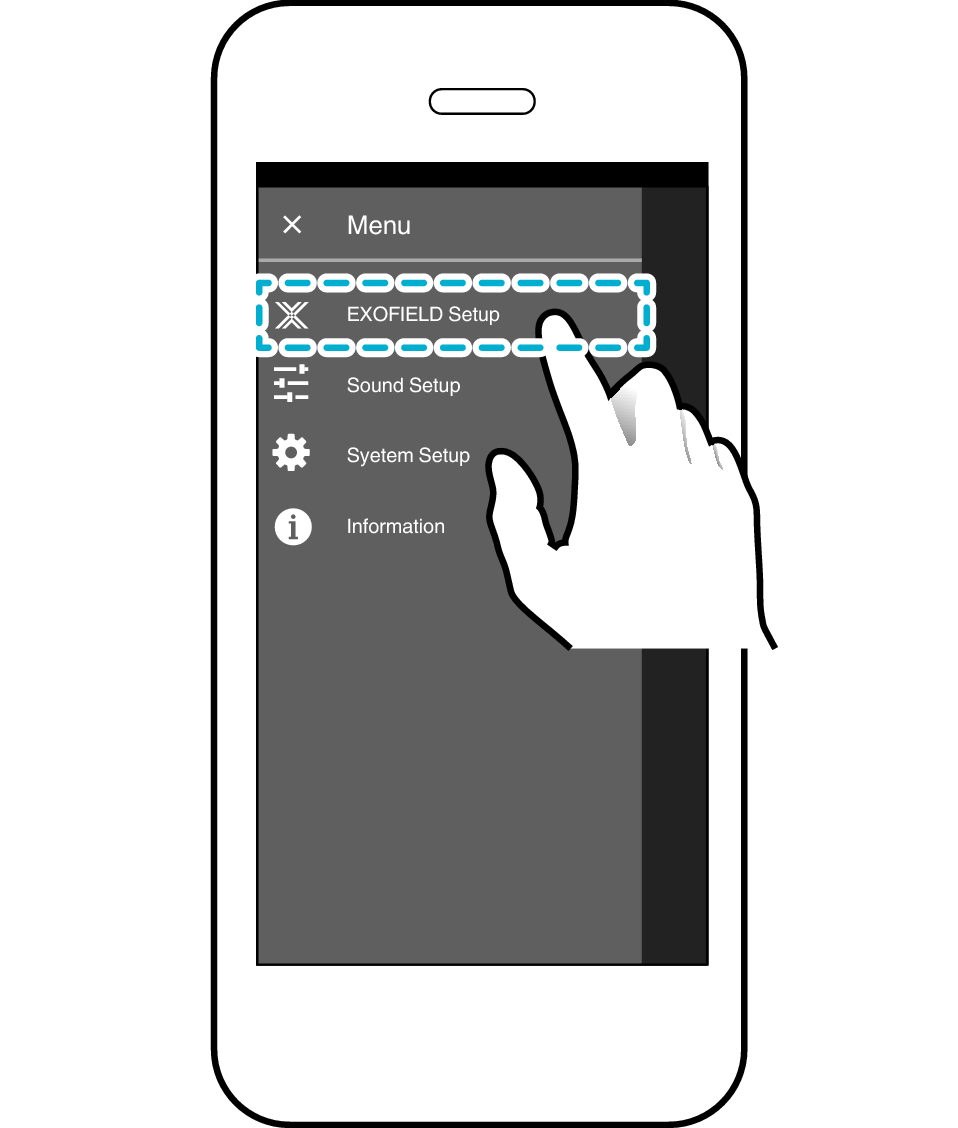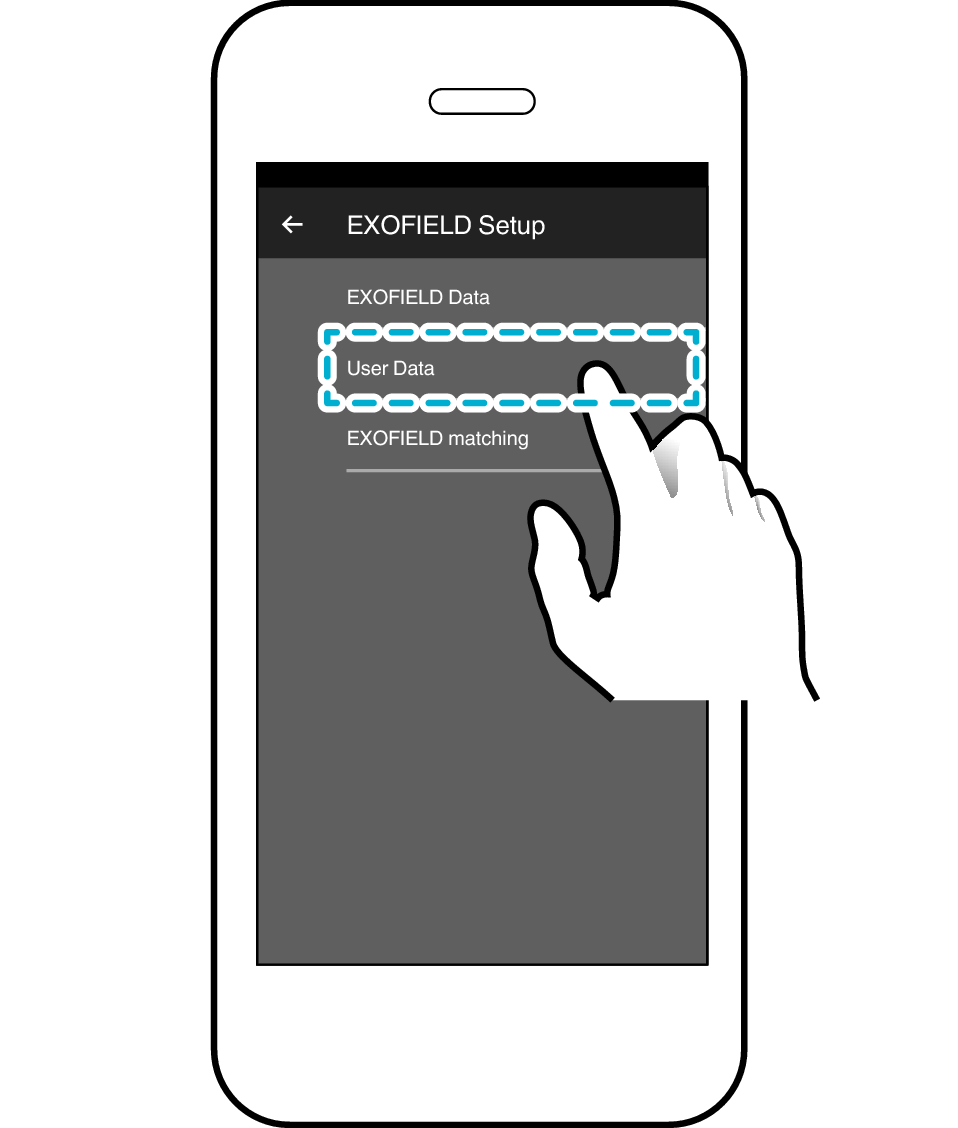> Lisätoimintoja > EXOFIELD-toimintojen käyttäminen
EXOFIELD-toimintojen käyttäminen
Suoritinyksikön asianmukainen käyttö edellyttää kuulokkeita käyttävän henkilön EXOFIELD-tietojen luomista etukäteen mittaamalla tämän henkilökohtaiset tunnusluvut.
Seuraavassa esitellään yleispiirteissään EXOFIELD-mittaaminen, tietojen suoritinyksikköön siirtäminen ja tietojen hallintaominaisuus.
* EXOFIELD-mittausta varten suoritinyksikkö kytketään etukäteen kuulokkeisiin mukana toimitetulla asennusjohdolla ja älypuhelimeen Bluetooth-yhteyden kautta. Katso lisätietoja kohdasta EXOFIELD Mittaaminen (EXOFIELD matching).
Ensimmäinen mittauskerta (kun käyttäjätietoja ei ole)
Avaa mittausnäyttö napauttamalla aloitusnäytön [START MATCHING]-painiketta.
Seuraavat mittaukset (kun käytettävissä on vähintään yhdet käyttäjätiedot)
Siirry mittausnäyttöön valitsemalla aloitusnäytön valikosta ”EXOFIELD Setup”-kohdan alla oleva ”EXOFIELD matching”.
EXOFIELD-tietojen vaihtaminen
Siirry EXOFIELD-tietojen vaihtonäyttöön valitsemalla aloitusnäytön valikosta ”EXOFIELD Setup”-kohdan alla oleva ”EXOFIELD Data”.
Sovellukseen tallennettujen EXOFIELD-tietojen vaihtaminen otetaan käyttöön valitsemalla sovelluksesta ”EXOFIELD Data”.
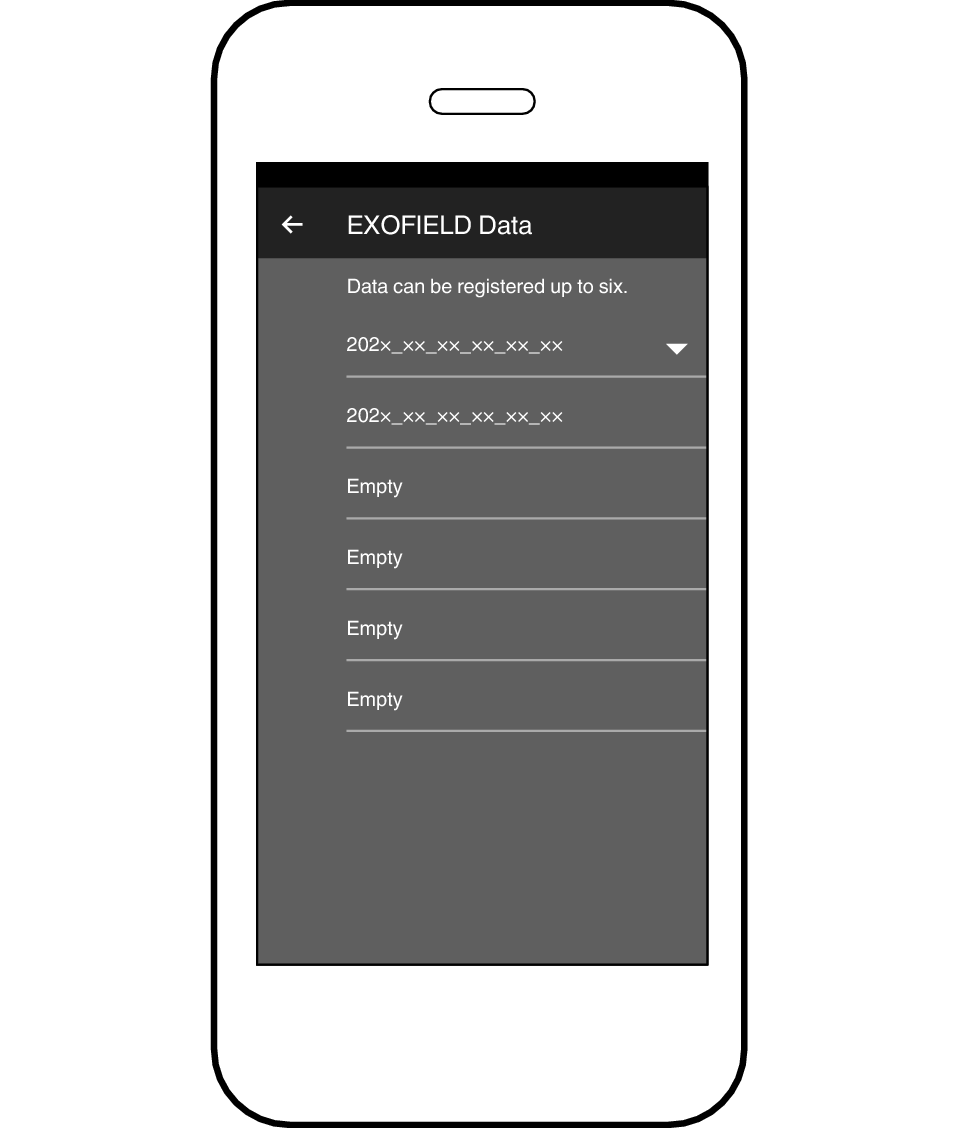
Kerrallaan voidaan tallentaa enintään kuusi EXOFIELD-tiedostoa.
EXOFIELD-tietojen muokkaaminen

Rename
EXOFIELD-tiedot sisältävän tiedoston nimeäminen uudelleen.
Delete
Poistaa EXOFIELD-tiedot. Datatiedoston poistaminen siirtää seuraavan tiedoston automaattisesti luettelossa ylemmäs.
Registration
Siirtää EXOFIELD-tiedot suoritinyksikköön käyttäjätietoina.
Käyttäjätietojen vaihtaminen
Siirry käyttäjätietojen vaihtonäyttöön valitsemalla aloitusnäytön valikosta ”EXOFIELD Setup”-kohdan alla oleva ”User Data”.
Suoritinyksikköön tallennettujen käyttäjätietojen vaihtaminen otetaan käyttöön valitsemalla sovelluksesta ”User Data”.
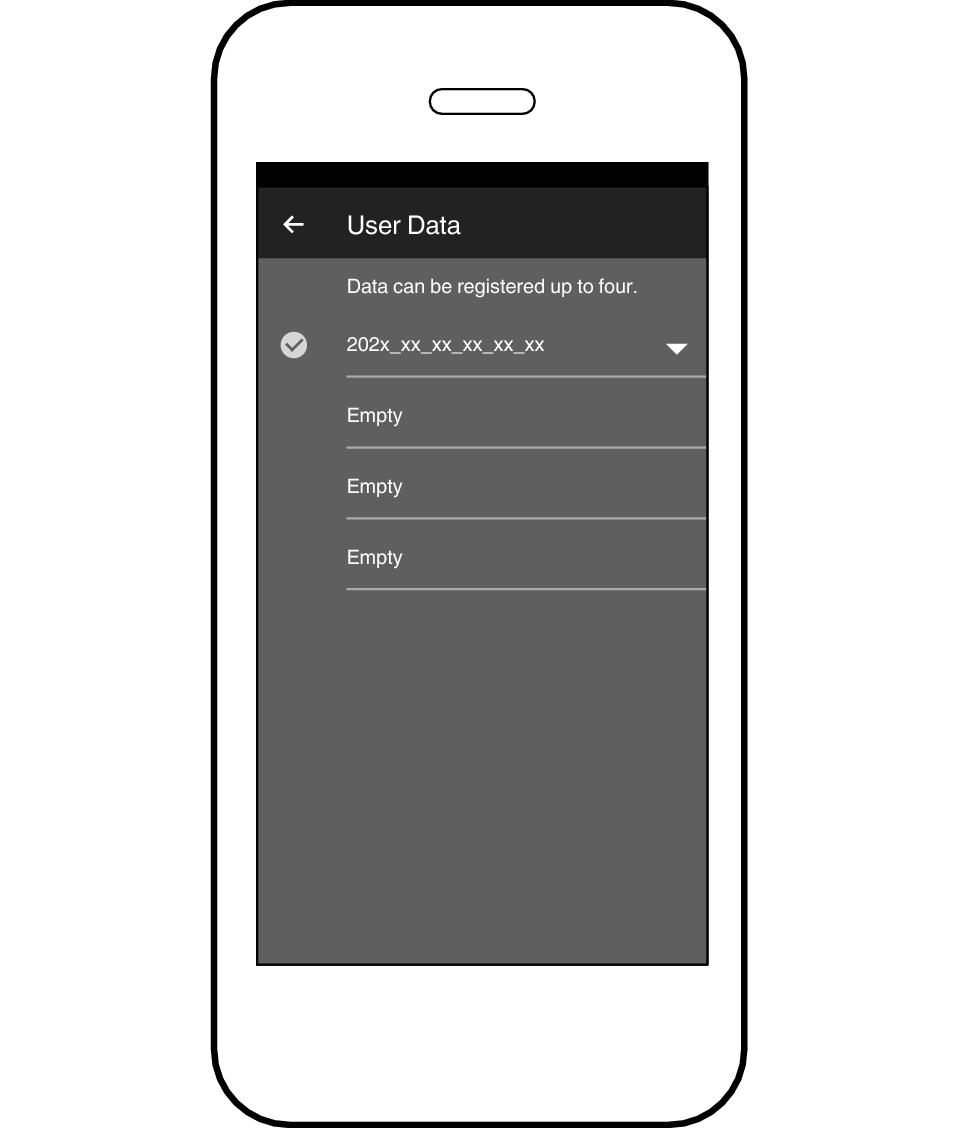
Käyttäjätietoja voidaan vaihtaa myös suoritinyksikön [USER DATA]-painikkeella.
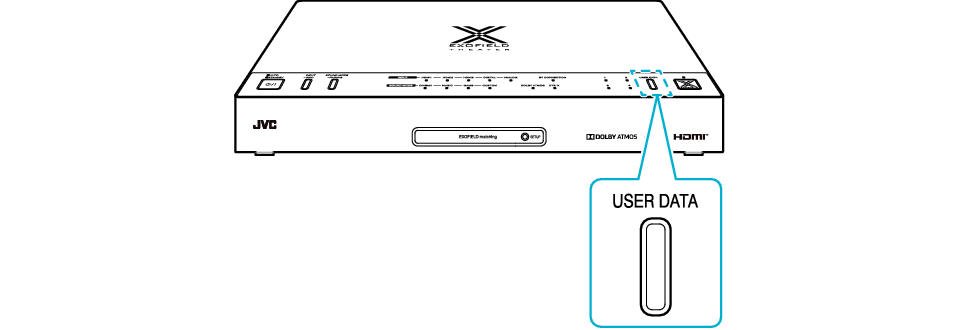
Käyttäjätiedot on yhteistermi, joka viittaa yksittäisille käyttäjille määritettyihin tietoihin, joita ovat mm. EXOFIELD-mittaustiedot ja taajuuskorjaimen asetukset.
Laitteeseen voidaan tallentaa enintään neljä käyttäjätietojen sarjaa.
Käyttäjätietojen muokkaaminen
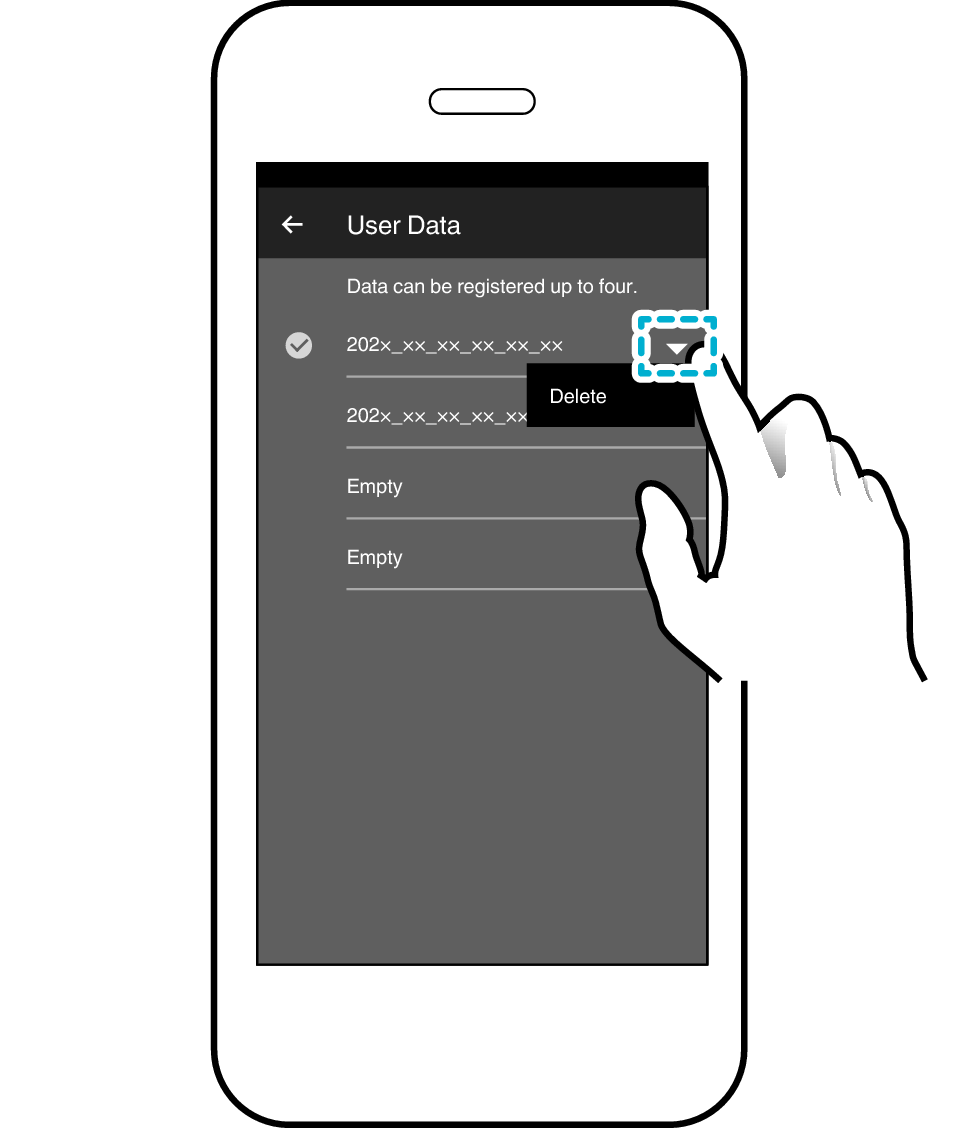
Delete
Poistaa käyttäjätiedot. Poistamisen jälkeen paikka näkyy tyhjänä.
Käyttäjätiedot voidaan vain poistaa.
Käyttäjätietotiedostoja ei voi nimetä uudelleen. EXOFIELD-datatiedosto voidaan nimetä uudelleen ennen sen siirtämistä suoritinyksikköön.